- Auteur Jason Gerald [email protected].
- Public 2024-01-15 08:14.
- Dernière modifié 2025-01-23 12:18.
Ce wikiHow vous apprend à ouvrir un fichier créé dans le programme de traitement de texte intégré d'Apple, Pages sur un ordinateur Windows ou MacOS. Si vous utilisez un Mac, double-cliquez simplement sur un fichier avec l'extension ".pages" pour l'ouvrir dans Pages. Si vous utilisez un ordinateur Windows, vous pouvez créer un compte iCloud gratuit pour ouvrir et modifier des fichiers Pages sur la version Web officielle de Pages. Si vous ne souhaitez pas modifier le fichier, essayez l'astuce pour renommer un fichier avec une extension PDF ou JPG.
Étape
Méthode 1 sur 3: Utilisation d'iCloud sur Internet
Étape 1. Créez un identifiant Apple si vous n'en avez pas déjà un
Si vous souhaitez afficher et modifier le fichier Pages sur un ordinateur Windows, le moyen le plus simple de le faire est d'utiliser l'application Web Pages officielle d'Apple pour iCloud. Un compte iCloud peut être créé et utilisé gratuitement, même si vous n'avez pas d'ordinateur iPhone, iPad ou Mac. Cependant, vous ne pouvez utiliser que des applications Web, y compris Pages. Pour créer un identifiant Apple, visitez https://appleid.apple.com/account?localang=en_US et remplissez le formulaire.
Vous pouvez également suivre cette méthode si vous avez un ordinateur Mac et rencontrez des problèmes avec l'application Pages
Étape 2. Visitez https://www.icloud.com dans un navigateur
Il vous sera ensuite demandé de vous connecter à votre identifiant Apple.
Étape 3. Entrez votre identifiant Apple et cliquez sur l'icône en forme de flèche
Le champ du mot de passe se développera ensuite.
Étape 4. Entrez le mot de passe de l'identifiant Apple et cliquez sur l'icône en forme de flèche
Vous serez ensuite connecté à votre compte iCloud.
Si vous avez un produit Apple tel qu'un ordinateur Mac ou iPhone connecté à votre identifiant Apple, vous serez invité à terminer le processus de connexion à l'aide de l'authentification à deux facteurs. Suivez les instructions à l'écran pour terminer le processus
Étape 5. Cliquez sur l'application Pages
Cette application est signalée par une icône orange avec un crayon blanc et du papier. La version Web de Pages s'ouvrira ensuite.
À ce stade, si le fichier que vous souhaitez afficher ou modifier est joint à un e-mail, vous devrez le télécharger avant de pouvoir l'ouvrir dans la version Web de Pages. Si vous utilisez Gmail, par exemple, ouvrez le message et cliquez sur l'icône en forme de flèche sur la pièce jointe pour le télécharger
Étape 6. Cliquez sur l'icône de nuage avec la flèche
C'est en haut de la fenêtre Pages. Il vous sera ensuite demandé de sélectionner un fichier.
Étape 7. Sélectionnez le fichier Pages et cliquez sur Ouvrir
Si vous l'avez téléchargé à partir d'un e-mail, il est possible que le fichier soit stocké dans le dossier « Téléchargements ». Les noms de fichiers se terminent par l'extension «.pages ». Le fichier sera ensuite téléchargé sur Pages.
Étape 8. Double-cliquez sur le fichier dans Pages pour l'ouvrir
Le contenu du fichier peut maintenant être visualisé et modifié.
- Les modifications apportées sont automatiquement enregistrées pendant que vous travaillez.
- Si vous devez retélécharger le fichier après avoir apporté des modifications, cliquez sur l'icône représentant une clé dans le coin supérieur droit de l'écran et sélectionnez " Télécharger une copie ”.
- Pour créer un fichier PDF à partir d'un document Pages, cliquez sur l'icône dans le coin supérieur droit de l'écran, sélectionnez " Imprimer, puis clique " Ouvrir le PDF ” après la conversion du fichier.
Méthode 2 sur 3: Conversion de documents en fichiers ZIP sous Windows
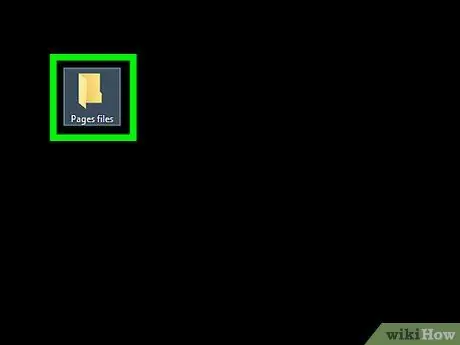
Étape 1. Ouvrez le dossier qui a créé le fichier Pages
Recherchez le fichier dans la fenêtre Explorateur de fichiers et localisez le fichier Pages que vous souhaitez ouvrir.
- Avec cette méthode, vous pouvez afficher une version PDF du fichier Pages sur votre PC, en fonction de la version de Pages utilisée pour créer le fichier. Si l'option PDF n'est pas disponible, vous devriez au moins pouvoir afficher la première page du document sous forme d'image JPG.
- Si vous ne voyez pas l'extension de fichier sur votre ordinateur (par exemple,.zip,.pdf ou.jpg), recherchez ou lisez un article sur l'activation de la fonctionnalité de diffusion d'extensions avant de continuer.
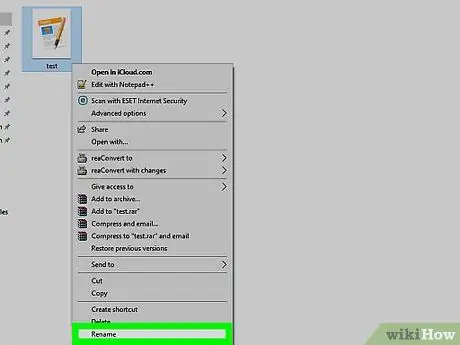
Étape 2. Cliquez avec le bouton droit sur le fichier et sélectionnez Renommer
Avec cette option, vous pouvez modifier le nom du fichier.
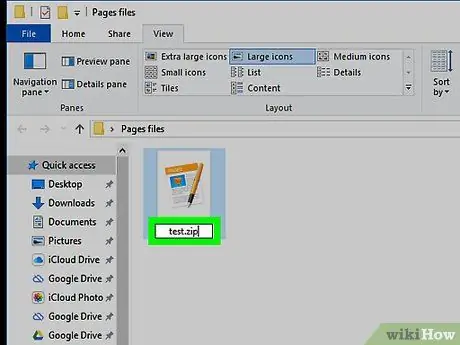
Étape 3. Remplacez l'extension.pages par.zip
Supprimez l'extension Pages à la fin de l'ancien nom de fichier et remplacez-la par une extension ZIP. Avec cette extension, vous pouvez ouvrir le contenu d'un fichier en tant qu'archive ZIP.
Il vous sera demandé de confirmer si vous souhaitez apporter des modifications au nom. Choisir " Oui " lorsque vous y êtes invité.
Étape 4. Extrayez le fichier ZIP
Pour l'extraire, faites un clic droit sur le fichier ZIP, sélectionnez " Extraire tout, et cliquez sur " Extrait " Le fichier sera extrait, puis un dossier portant le même nom que le nom du document Pages s'ouvrira automatiquement.
Étape 5. Double-cliquez sur le fichier avec l'extension ".pages"
Un dossier contenant plusieurs fichiers sera affiché.
Étape 6. Double-cliquez sur le dossier QuickLook
Si vous ne voyez pas ce dossier, ne vous inquiétez pas. Passez à l'étape suivante.
Étape 7. Double-cliquez sur le fichier preview.pdf
Si vous voyez ce fichier, double-cliquez dessus pour ouvrir l'intégralité du document Pages dans le programme principal de visualisation PDF de votre ordinateur (par exemple, un navigateur Web ou Adobe Acrobat).
Si vous ne voyez pas le fichier, mais trouvez le fichier " aperçu.jpg ”, vous ne pouvez ouvrir qu'une image de la première page du fichier au format JPG.
Méthode 3 sur 3: Utilisation de pages sur MacOS
Étape 1. Double-cliquez sur le fichier Pages sur votre ordinateur pour l'ouvrir dans Pages
Cette application est un programme gratuit préinstallé sur MacOS. Double-cliquez sur un fichier avec une extension ".pages" pour l'afficher automatiquement dans Pages, sauf si vous avez supprimé l'application.
- Si le fichier est ouvert dans une autre application, faites un clic droit sur le nom du fichier, sélectionnez " Ouvrir avec, et cliquez sur " Pages ”.
- Si vous n'avez pas l'application Pages sur votre ordinateur, continuez avec cette méthode.
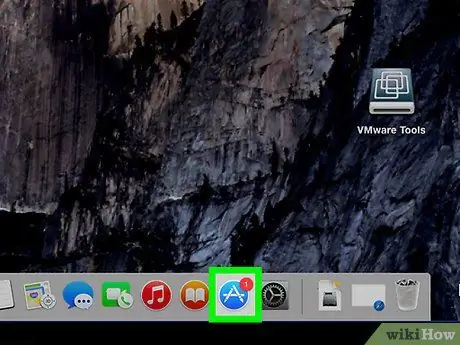
Étape 2. Ouvrez l'App Store sur l'ordinateur Mac
Si Pages n'est pas installé sur votre ordinateur, vous pouvez réinstaller le programme depuis l'App Store. L'icône de l'App Store ressemble à un « A » blanc à l'intérieur d'un cercle bleu. Vous pouvez le trouver dans le dossier « Applications ».
Étape 3. Cliquez sur le champ de recherche
C'est dans le coin supérieur gauche de la fenêtre App Store.
Étape 4. Recherchez des pages dans l'App Store
Entrez les mots-clés dans le champ "Rechercher" et appuyez sur la touche " Revenir ' sur le clavier. Une liste de tous les résultats de recherche correspondants sera affichée sur une nouvelle page.
Étape 5. Cliquez sur l'icône de nuage à côté de l'application Pages
Si vous avez déjà supprimé une application, vous verrez une icône de nuage à côté afin que vous puissiez rapidement retélécharger l'application.
- Si vous voyez le bouton " AVOIR », cliquez sur le bouton et sélectionnez « Installer ”.
- Vous pouvez être invité à confirmer l'action via une fenêtre contextuelle. Dans ce cas, connectez-vous au compte à l'aide de l'identifiant Apple et du mot de passe pour confirmer.
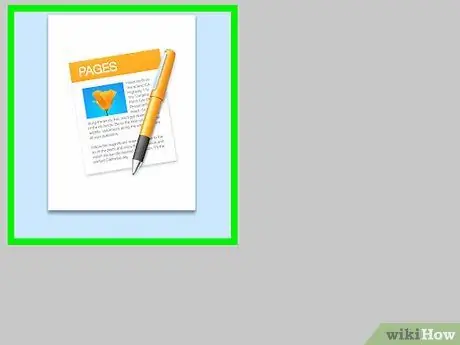
Étape 6. Double-cliquez sur le fichier Pages sur l'ordinateur
Une fois que Pages est installé, le fichier sera ouvert dans l'application pour examen et modification.






